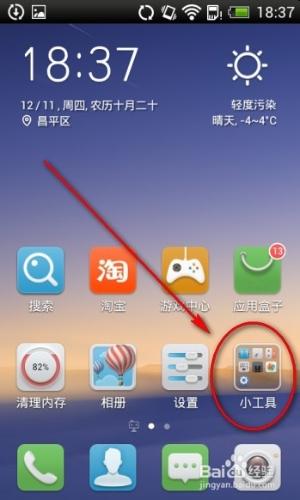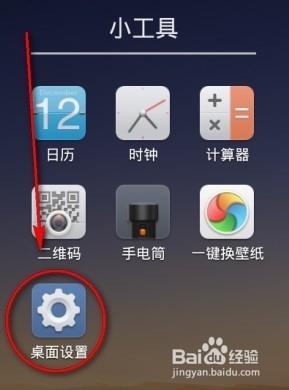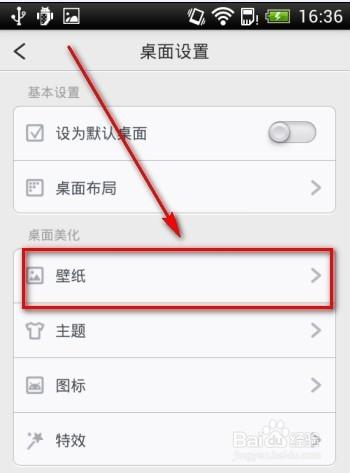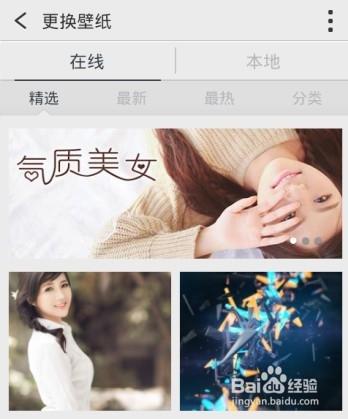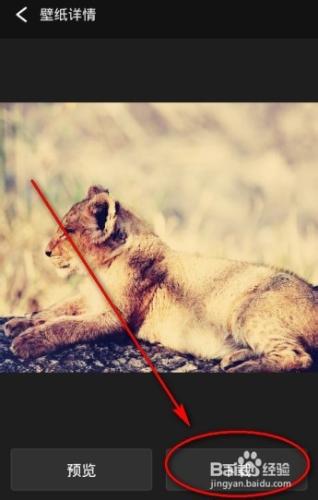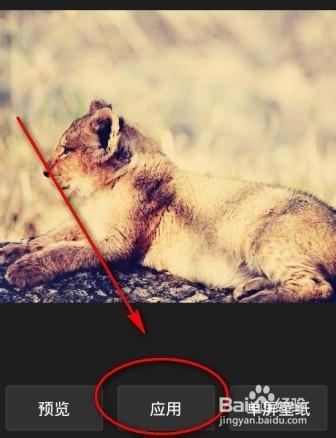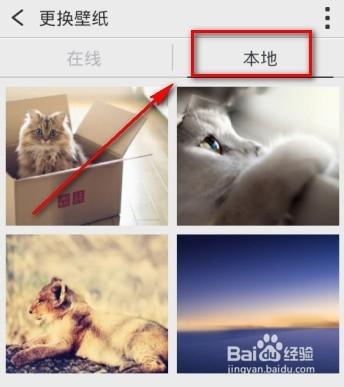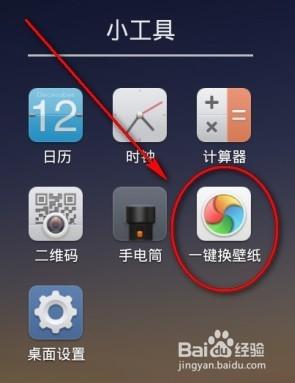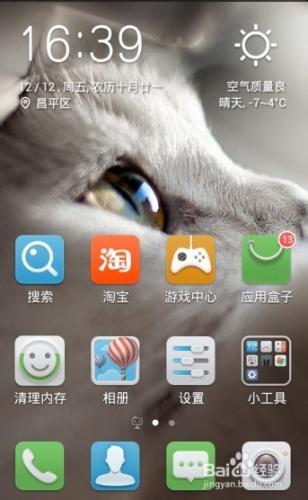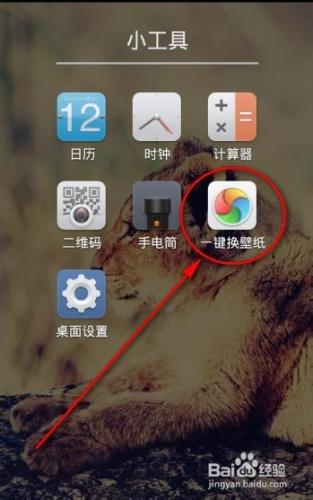在上一篇經驗中小編介紹了QQ桌面的安裝、快捷方式的資料夾管理、搜尋應用、預設啟動器設定等內容,QQ桌面在安裝後預設只有一張桌布,我們可以通過一鍵換桌布功能來隨時更換更多美觀的桌布,下面小編就來介紹一下更換的方法。
工具/原料
QQ桌面
方法/步驟
開啟手機,進入QQ桌面,點選介面中的【小工具】。
進入小工具介面,這裡有一些常用的工具和設定選項,點選桌面設定。
在桌面設定中可以對桌面佈局、主題、圖示等進行修改,我們點選【桌布】進入桌布設定。
預設進入的是線上桌布列表,可以從中挑選出自己喜歡的桌布,點選進入桌布的詳情介面。
在桌布詳情介面中可以點選【下載】將圖片下載到本地。
下載完成後可以點選【應用】直接使用該圖片作為手機桌布。我們再下載幾幅漂亮的桌布圖片。
切換到本地,就可以看到下載成功的桌布列表圖片了。
回到小工具介面,點選【一鍵換桌布】。可以看到手機桌布已經切換到本地桌布中的隨意一張了。
再次點選【一鍵換桌布】,還可以繼續切換桌布圖片。建議多下載一些好看的桌布來讓自己的手機桌面更漂亮。